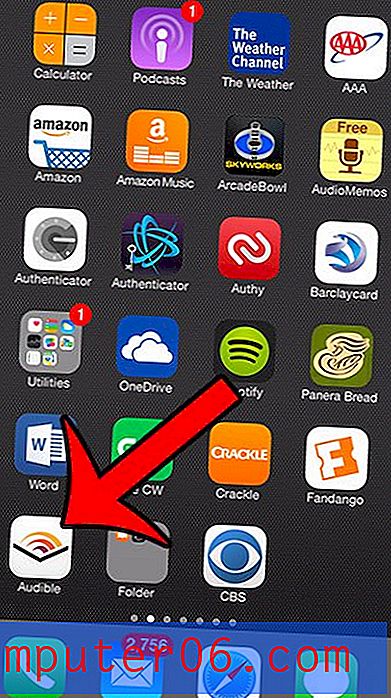Een cirkel invoegen in Google Presentaties
Diavoorstellingen die u voor school of werk maakt, vereisen vaak een aantal verschillende elementen. Dit kunnen tabellen, afbeeldingen of zelfs video's zijn, die allemaal kunnen worden toegevoegd met de tools in Google Presentaties.
Maar misschien merkt u dat u een basisvorm aan uw presentatie moet toevoegen, en u vraagt zich misschien af hoe u dat moet doen zonder een apart afbeeldingsbestand te maken en het aan een dia toe te voegen. Gelukkig heeft Google Presentaties enkele vormgereedschappen waarmee je algemene vormen aan je diavoorstelling kunt toevoegen. Onze tutorial hieronder laat zien hoe je een cirkel tekent in Google Presentaties.
Een cirkel tekenen in een Google Presentaties-presentatie
De stappen in dit artikel zijn uitgevoerd in Google Chrome, maar werken in andere desktop- en laptopwebbrowsers zoals Firefox of Edge. U kunt de grootte van de cirkel handmatig instellen terwijl u deze aan uw dia toevoegt.
Stap 1: Ga naar uw Google Drive op https://drive.google.com/drive/my-drive en open de presentatie met de dia waaraan u de cirkel wilt toevoegen.
Stap 2: Selecteer de dia aan de linkerkant van het venster waar u de cirkel wilt tekenen.

Stap 3: klik op de knop Vorm in de werkbalk, kies de optie Vormen en klik vervolgens op de cirkel.
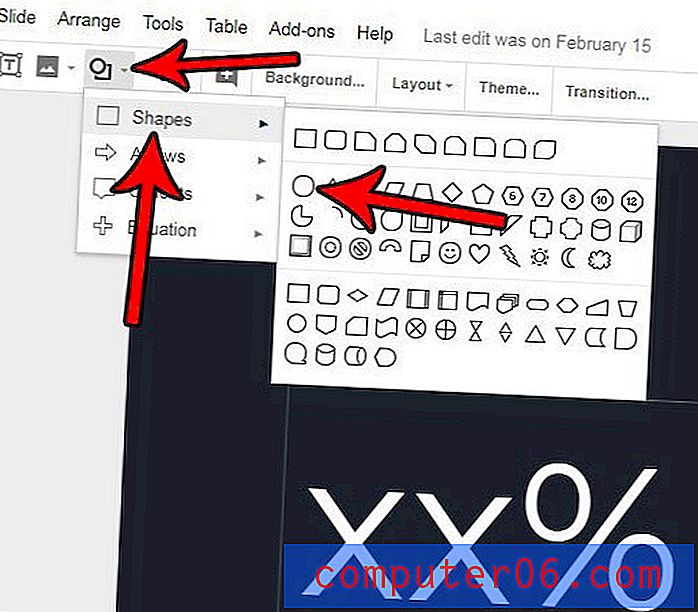
Stap 4: klik op de dia, houd de muis ingedrukt en sleep vervolgens uw muis om de cirkel te tekenen. Als je een perfecte cirkel wilt tekenen, houd je de Shift- toets op je toetsenbord ingedrukt terwijl je dit doet.
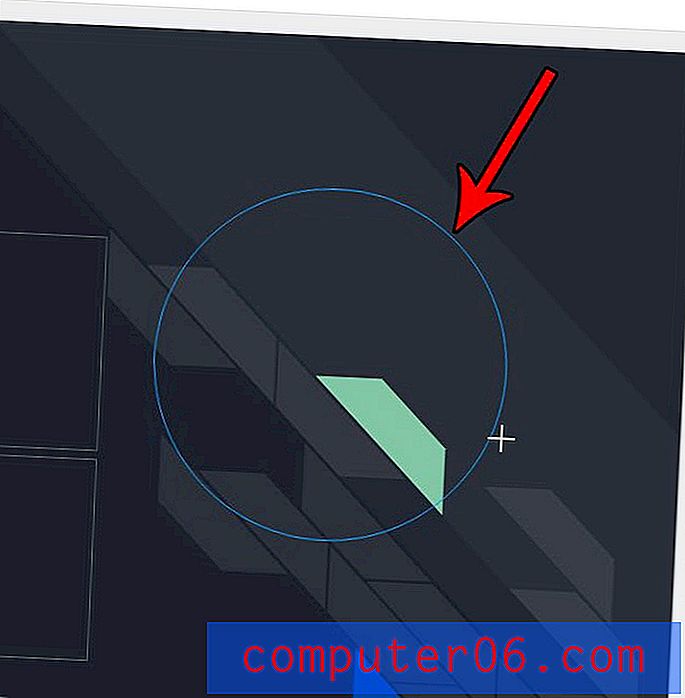
De cirkel heeft waarschijnlijk een opvulkleur nadat u deze hebt gemaakt. Als u de vulkleur wilt wijzigen, zorg er dan voor dat de cirkel is geselecteerd, klik vervolgens op de knop Vulkleur in de werkbalk en selecteer de gewenste vulkleur.
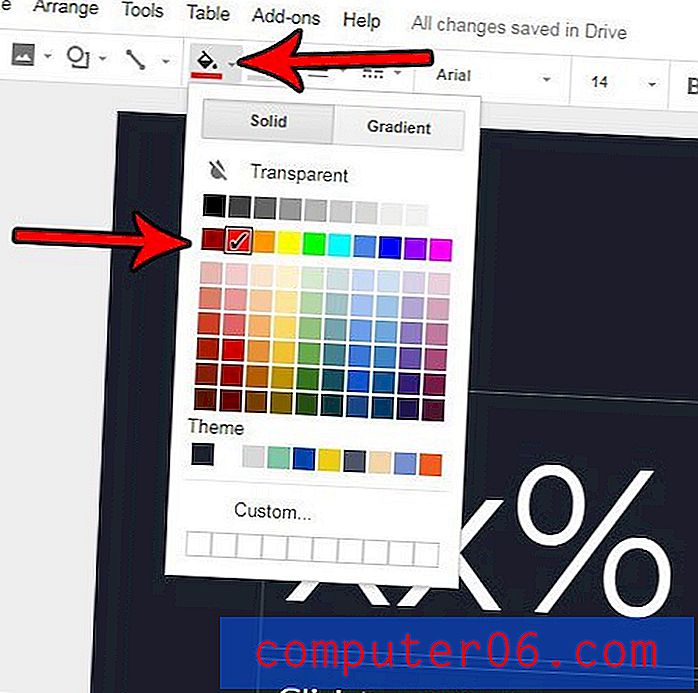
Vind je het uiterlijk van je dia's niet leuk en wil je iets doen om ze op te fleuren? Ontdek hoe u een thema in Google Presentaties kunt wijzigen en snel een aantal verschillende opmaakopties kunt toepassen die het uiterlijk van uw presentatie kunnen verbeteren.